Como tirar anúncios do celular Samsung Galaxy
Tirar anúncios do celular Samsung significa desativar as propagandas exibidas em menus do sistema, na tela de bloqueio e de carregamento do dispositivo
Tirar anúncios do celular Samsung significa desativar as propagandas exibidas em menus do sistema, na tela de bloqueio e de carregamento do dispositivo

Há diferentes formas de tirar um anúncio do celular Samsung. O primeiro passo é acessar as configurações de privacidade do Android e desabilitar a função “Serviço de personalização” do seu dispositivo.
Também é possível desativar as propagandas exibidas na tela de bloqueio e de carregamento pelo app Samsung Global Goals. Outra opção é restaurar o launcher padrão do dispositivo para deixar de mostrar propagandas nos menus do telefone.
É importante dizer que alguns anúncios podem ser exibidos por aplicativos de terceiros. As propagandas são uma forma dos desenvolvedores obterem receitas com os apps lançados gratuitamente na Google Play Store do Android.
A seguir, descubra como tirar propaganda do celular Samsung em poucos passos.
É possível desativar os anúncios do celular Samsung pelo “Serviço de personalização” nas configurações de privacidade do Android. A ferramenta apresenta conteúdos personalizados baseados nos seus interesses em diferentes aplicativos.
Arraste o dedo na tela do topo para baixo e abra o menu rápido do Android. Em seguida, toque no ícone de engrenagem, no canto superior direito, para acessar as configurações do telefone.

Desça a tela de configurações e toque em “Segurança e privacidade”. Lá, você encontrará um menu com opções mais detalhadas do celular.

No menu “Segurança e privacidade”, desça a tela e selecione a opção “Mais configurações de privacidade” para avançar.
Importante: acesse o menu “Privacidade” em versões mais antigas do Android.

Então, toque na chave ao lado da opção “Serviço de personalização Android” para remover anúncios do celular Samsung.

O Samsung Global Goals é um app gratuito para estimular as pessoas a colaborarem com os 17 Objetivos Globais de Desenvolvimento Sustentável da ONU. A visualização de anúncios na tela de bloqueio e de carregamento geram dinheiro doados para o programa da organização intergovernamental.
Abra o app Global Goals no seu celular Samsung e toque no ícone de três pontos no canto superior direito. Então, selecione “Configurações” para ver mais opções.

Selecione a opção “Tela de bloqueio do Global Goals” para acessar as configurações do recurso.

Toque na chave ao lado da opção “Ativado” para remover as propagandas na tela de bloqueio. Em seguida, toque em “Desativar” para confirmar a ação.

Retorne ao menu “Configurações” e toque em “Tela de carregamento do Global Goals” para ver mais opções.

Novamente, toque na chave da opção “Ativado” para bloquear anúncios no celular Samsung durante o carregamento. Então, toque em “Desativar” para confirmar.

Volte mais uma vez ao menu “Configurações” e, agora, toque em “Anúncios aprimorados”.
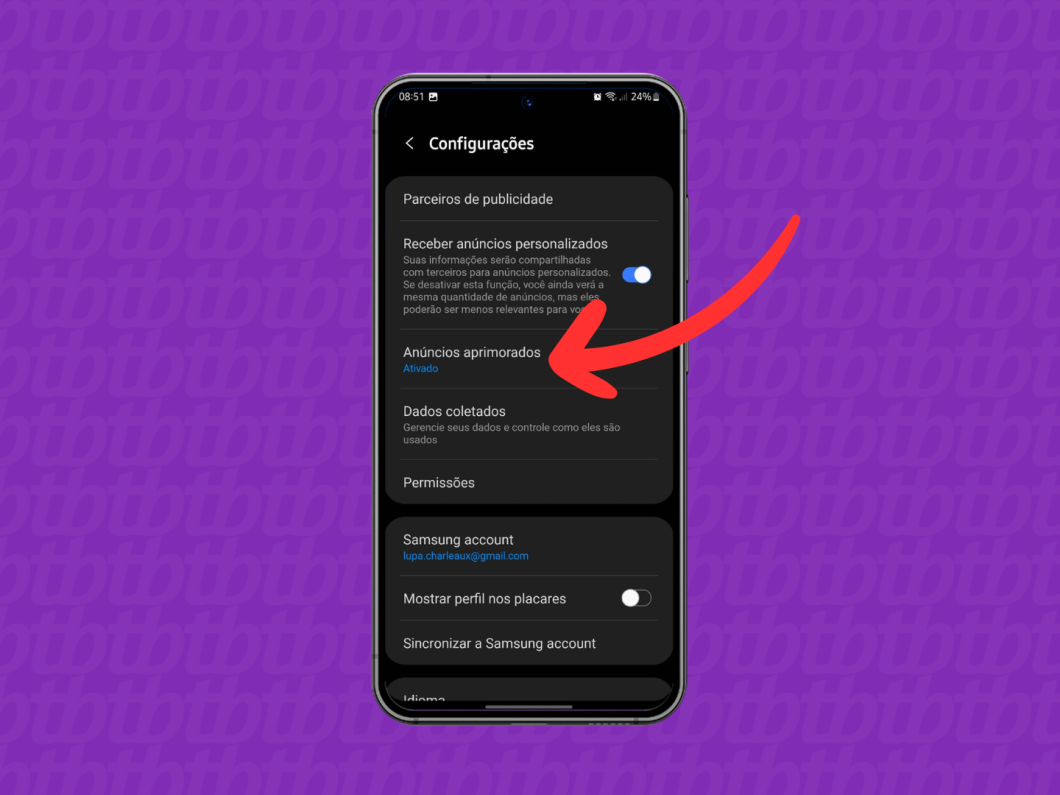
Desligue a chave ao lado da opção “Ativado” para encerrar os anúncios aprimorados do Global Goals. Por fim, toque em “Desativar” para tirar propaganda do celular Samsung.

Certos apps de launcher do Android exibem anúncios durante a navegação por menus. Embora os desenvolvedores disponibilizem os aplicativos gratuitamente, a receita para a manutenção do software é obtida através das propagandas.
Deslize o dedo do topo da tela para baixo para exibir o menu rápido do Android. Então, toque no ícone de engrenagem, no canto superior direito, para acessar o menu “Configurações”.

Desça a página de “Configurações” e toque em “Aplicativos” para ver mais opções.

Toque em “Escolher aplicativos padrão” para acessar o menu com opções para definir os apps que serão usados no telefone.
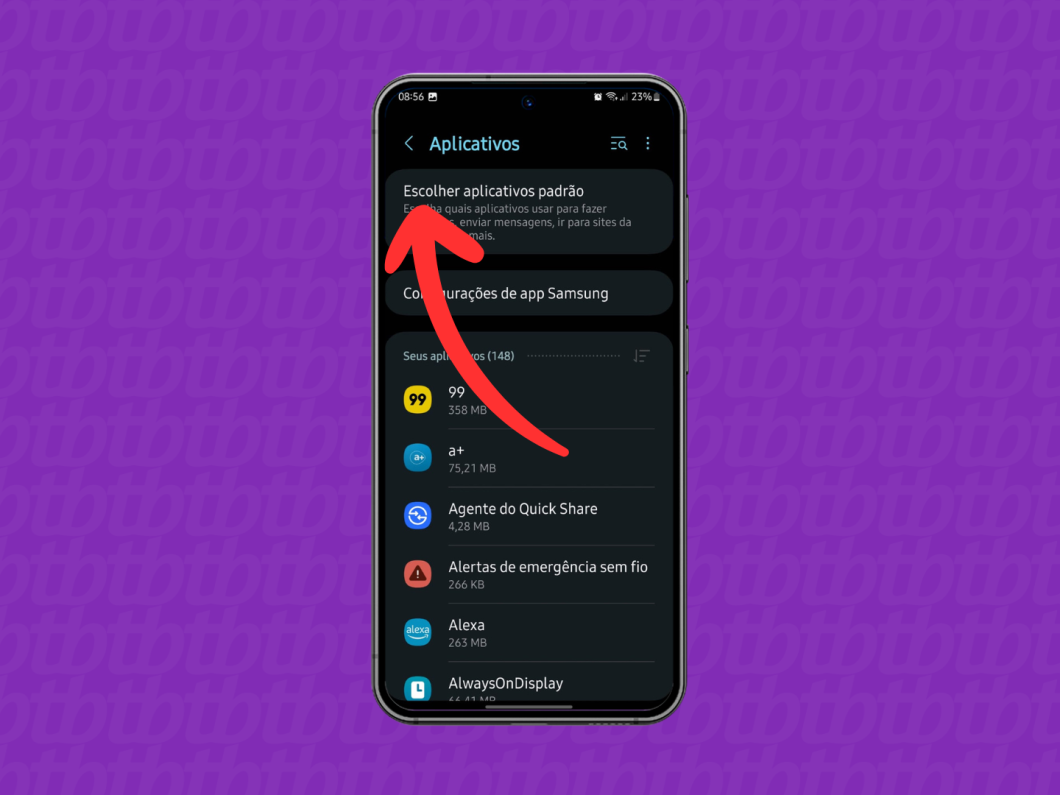
Toque na opção “App de início” e, depois, selecione o launcher “Tela inicial de One UI” para restaurar o aplicativo de inicialização padrão. Assim, você pode tirar anúncios do celular Samsung.

Sim, você pode reduzir as propagandas e anúncios invasivos enviados pelo Google Chrome nas configurações do navegador mobile. Outra opção é desativar notificações de sites do Chrome no Android para não ver sugestões de conteúdos, informações de downloads ativos e outros avisos gerais.
As propagandas podem continuar aparecendo devido aos aplicativos de terceiros instalados no seu celular Samsung. Muitos apps gratuitos disponíveis na Play Store ganham receitas através dos anúncios exibidos durante o uso.
Por isso, tenha cuidado ao instalar apps desconhecidos e conceder determinadas permissões. Algumas dessas permissões permitem que o aplicativo colete informações sobre você para exibir anúncios relacionados aos seus interesses.
Nesses casos, uma solução é desinstalar aplicativos do Android que exibem anúncios durante o uso. Também é importante encontrar apps ocultos no celular e remover aqueles que você desconfia que podem estar exibindo propagandas.